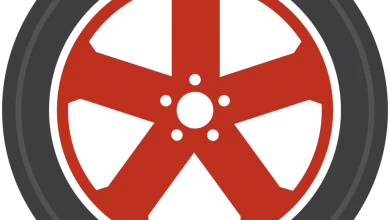Como cancelar o upload do Instagram? Experimente estes métodos
Quer saber como cancelar um upload do Instagram? Para sua sorte, existem várias maneiras de tentar desfazer isso. Vamos falar sobre tudo isso neste post.
E se você acidentalmente carregou uma foto ou vídeo impróprio em seu perfil do Instagram? Aterrorizante, não é?
Mas não se preocupe, nós também estivemos lá. E, felizmente, temos alguns truques e truques que você pode tentar para interromper ou cancelar um upload do Instagram. Dependendo da sua sorte e velocidade de execução do processo, você pode interromper o upload acidental do Instagram.
Como resultado, compilamos esta postagem com várias maneiras de cancelar um upload do Instagram. Estaremos compartilhando todos os métodos e mais informações sobre este assunto neste post.
Então, vamos direto ao assunto …
Tutorial sobre como cancelar o upload do Instagram?
É possível cancelar um upload do Instagram?
Antes de prosseguirmos para os tutoriais, teremos que dizer que é tecnicamente possível cancelar um upload do Instagram .
No entanto, a taxa de sucesso de sua tentativa dependerá de alguns fatores. Por exemplo, você deve executar todos esses métodos o mais rápido possível após clicar no botão ‘Publicar’.
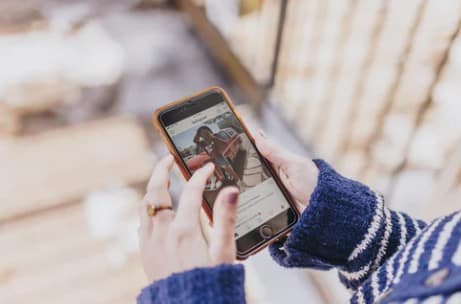
Portanto, todos esses métodos podem não funcionar para você com base nas circunstâncias. Além disso, um método pode funcionar melhor do que o outro para você.
Resumindo, a experiência varia de pessoa para pessoa com base no modelo do telefone.
Como resultado, compartilharemos vários métodos de cancelamento de uploads do Instagram na próxima seção. Você pode experimentar todos eles e, com sorte, conseguir interromper o upload acidental. Vamos lá…
Métodos de cancelamento de uploads do Instagram
Método # 1 Use o modo de avião
A primeira e mais fácil maneira de cancelar um upload do Instagram seria ativar o ‘Modo Avião’.
Você sabe, depois de ativar o ‘Modo Avião’, toda a conectividade de rede em seu telefone será desativada. Assim, seu telefone ficará descontente com a internet. Qualquer atividade que precise de conectividade com a Internet também será interrompida.
Portanto, sempre que cometer um erro e enviar ou enviar algo a alguém sem querer, você pode ativar o ‘Modo Avião’ no seu telefone.
Lembre- se , se o arquivo já foi carregado, é impossível cancelá-lo usando este método . Nesse caso, você terá que excluir o arquivo carregado manualmente.
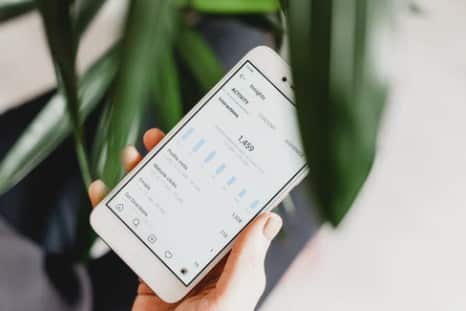
Se o upload ainda estiver ativo, isso significa que você está vendo que seu telefone está carregando o arquivo. Você terá que ativar o ‘Modo Avião’ o mais rápido possível no meio disso. E, se você atrasar a ativação do Modo Avião, o post será carregado no Instagram, infelizmente.
Agora, com base no modelo e na marca do seu telefone, a forma de habilitar o ‘Modo Avião’ seria um pouco diferente. Ainda assim, compartilharemos algumas etapas básicas a partir das quais você habilitará o ‘Modo Avião’ em seu telefone. Aqui vamos nos…
Passos a seguir
- Deslize de cima para baixo na tela para exibir o painel de notificação em seu telefone Android.
- Normalmente, você encontrará alguns ícones de configurações de atalho nesse painel. Entre eles, um deve se parecer com um ‘Avião’. Se você não vir esse ícone, deslize para baixo no painel de notificação novamente e encontrará mais ícones de configurações de atalho lá.
- E, um deles será o ícone ‘Avião’ . Este é o ícone que ativará o ‘Modo Avião’.
- Então, toque no ícone ‘Modo Avião’, e você verá que um ícone ‘Avião’ aparecerá no topo da barra de notificação onde o nome da operadora móvel ou indicador de nível de bateria existe.
- E você verá que toda a conectividade de rede está desabilitada. Isso significa que o ‘Modo Avião’ está ativado.
Depois de ativar o modo Avião, você terá que ir ao Instagram . Se você tiver sorte, verá que a postagem ainda não foi enviada.
Agora, toque no ícone ‘3 pontos verticais’ ao lado da postagem, e algumas opções aparecerão na tela.
Pão de Açúcar
Churrasco do Pão. Tudo para o seu churrasco num lugar só
Neste ponto, você terá que tocar na opção ‘Descartar postagem’ no menu de sobreposição e a postagem será excluída. E o Instagram não fará mais upload do post.

Se você quiser verificar se a postagem foi carregada ou não, você deve forçar o fechamento do aplicativo Instagram. Em seguida, desligue o ‘Modo Avião’ tocando no ícone ‘Modo Avião’ mais uma vez. Agora, reinicie o aplicativo Instagram.
E verifique se sua tentativa foi bem-sucedida em cancelar o upload ou não. Para ser observado, você pode ter que se reconectar ao Wi-Fi ou aos dados móveis depois de desativar o ‘Modo Avião’ no caso de alguns modelos de telefone.
Método 2: Desligue Dados / Wi-Fi
Este método é outra boa alternativa ao último método. Em primeiro lugar, você precisa saber qual conectividade está usando para se conectar à Internet.
Existem 2 possibilidades. Uma é que você pode usar seus dados móveis. Você também pode usar a conectividade Wi-Fi de sua casa ou escritório ou a conexão de Internet de qualquer outro lugar.
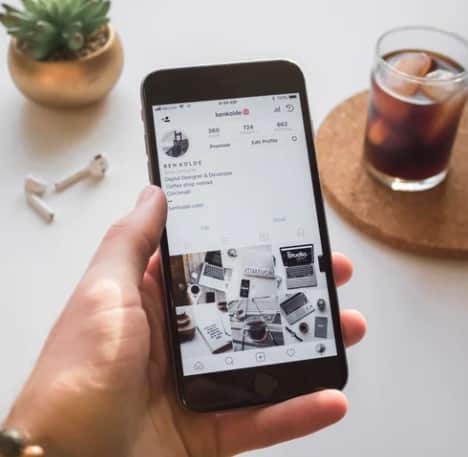
Depois de perceber que está enviando uma postagem no Instagram e não quiser, você deve desligar a conexão de dados o mais rápido possível. É fácil desabilitar a conexão de dados em um telefone Android. Veja como fazer isso …
Passos a seguir
- Deslize de cima para baixo na tela para abrir o painel de notificação.
- Talvez seja necessário deslizar para baixo no painel de notificação novamente para acessar todos os ícones de configurações de atalho.
- Se estiver usando dados móveis, você terá que procurar o ícone ‘ ↑ ↓’ / seta para cima e para baixo ‘ .
- Este é o ícone de dados móveis e deve ser destacado quando sua conexão de dados móveis está ativa.
- Então, toque nele e a conexão de dados móveis será desabilitada. E o efeito de destaque no ícone desaparecerá.
- Por outro lado, se você estiver usando o Wi-Fi, terá que tocar no ícone do Wi-Fi e desativá-lo.
Pão de Açúcar
Churrasco do Pão. Tudo para o seu churrasco num lugar só
Então, você desativou qualquer conectividade com a Internet em seu telefone.
Agora, você pode voltar ao Instagram e descobrir que a postagem não foi enviada se você tiver sorte. Neste ponto, você terá que tocar no ícone ‘3 pontos verticais’ ao lado da postagem.
Ele trará um menu de sobreposição com 3 opções, como ‘Repetir agora’, ‘Postar mais tarde em vez disso’ e ‘Descartar postagem’. Como você não deseja enviar esta postagem, você deve tocar na opção ‘Descartar postagem’ . E a postagem será descartada pelo app Instagram.
Como medida de segurança, agora você deve habilitar a conexão de dados móveis / Wi-Fi e verificar seu perfil se aquela postagem em particular foi carregada ou não.
Método # 3 Saia do aplicativo Instagram e force a parada
Este é um método que não funcionará se a postagem estiver em processo de upload. Em vez disso, funcionará melhor se você ainda não tiver clicado no botão ‘Publicar’.
Sempre que você está enviando uma postagem sem querer, de repente pensa que não deseja mais enviá-la.
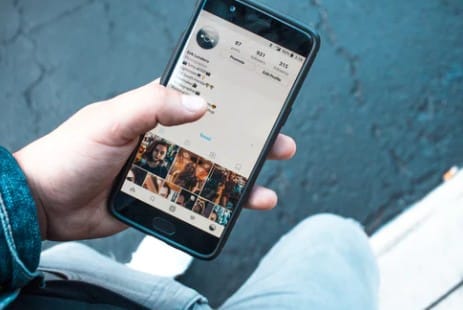
Pão de Açúcar
Churrasco do Pão. Tudo para o seu churrasco num lugar só
Você pode forçar o fechamento do aplicativo Instagram. E, então, você também pode forçar a parada do aplicativo nas configurações do aplicativo.
Dependendo do modelo do seu telefone e da versão do software, o processo pode variar um pouco. Veja como forçar o fechamento do aplicativo Instagram …
Passos a seguir
- Primeiro, vá para o aplicativo Configurações em seu telefone.
- Em seguida, toque na opção ‘Aplicativos’ / Aplicativos / Aplicativos e notificações ‘ (depende da versão do software).
- Em seguida, para alguns telefones, você terá que tocar na opção ‘Aplicativos’ mais uma vez. Para outros telefones, você terá que tocar na opção ‘Ver todos os aplicativos’ . Para outros, você pode pular esta etapa.
- Na próxima página, você encontrará todos os nomes dos aplicativos instalados em seu telefone.
- Role para baixo e toque no ícone ‘Instagram’ na lista.
- Em seguida, a página de informações do aplicativo será aberta.
- Nessa página, você terá que tocar na opção ‘Forçar parada’ sob o nome do aplicativo.
- Um prompt aparecerá na parte inferior da tela. Toque na opção ‘Forçar parada’ e o prompt desaparecerá.
- Além disso, o aplicativo Instagram será fechado.
Agora você pode voltar ao Instagram e verificar se está tudo bem.
Método # 4 Limpar o cache do aplicativo Instagram
O último método em nossa lista é limpar a memória cache do aplicativo Instagram. Este processo funcionou para muitos usuários. No entanto, lembre-se de que é um processo demorado de execução rápida o suficiente.
Pão de Açúcar
Churrasco do Pão. Tudo para o seu churrasco num lugar só
Se você não for rápido, sua postagem pode ser carregada enquanto você ainda está excluindo os dados de cache do aplicativo.
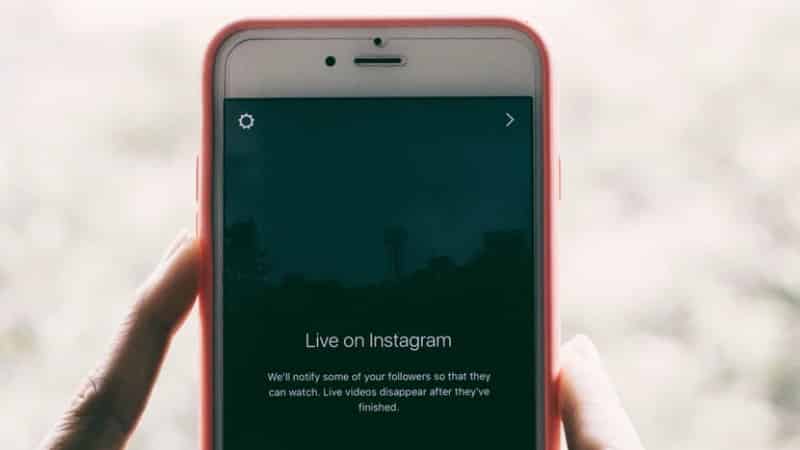
De qualquer forma, vamos aprender como usar o cache de dados do aplicativo Instagram de forma inteligente. Mais uma vez, limpar o cache de um aplicativo Android varia de modelo para modelo de telefone. Aqui estão os passos …
Passos a seguir
- Primeiro, você deve navegar até o aplicativo Configurações do seu telefone.
- Em seguida, toque na opção ‘ Aplicativos’ / Aplicativos / Aplicativos e notificação ‘ (esta opção varia de acordo com a versão do software do seu telefone).
- Em seguida, para alguns telefones, você terá que tocar na opção ‘Aplicativos’ mais uma vez. Mas para outros telefones, você terá que tocar na opção ‘Ver todos os aplicativos’. Para alguns telefones, esta etapa não estará disponível.
- Na próxima página, todos os nomes dos aplicativos instalados em seu telefone estarão disponíveis.
- Então, toque no ícone ‘Instagram’ da lista, você pode ter que rolar um pouco para baixo.
- Em seguida, a página Instagram App Info será aberta.
- A partir daí, toque na opção ‘Armazenamento’ ou ‘Armazenamento e Cache’ (a opção irá variar dependendo da versão do software).
- Em seguida, toque na opção ‘Limpar Cache’ na próxima página.
Pão de Açúcar
Churrasco do Pão. Tudo para o seu churrasco num lugar só
Neste ponto, seu upload ativo deve ser cancelado. E você pode reiniciar o aplicativo Instagram para ver se tem sucesso ou não.
FAQ sobre como cancelar upload do Instagram
Por que meu upload do Instagram está travado?
Pode haver uma série de razões pelas quais o upload do seu Instagram está travado. Em primeiro lugar, pode ser a sua conexão de rede. Portanto, certifique-se de que sua conexão com a Internet esteja funcionando.
Em seguida, pode ser que você esteja tentando fazer upload de um arquivo não compatível no Instagram. Você sabe que o Instagram tem algumas limitações no upload de arquivos grandes ou arquivos de vídeo com proporção e resolução inadequadas.
Como consertar uploads travados do Instagram?
Se você acha que está seguindo todas as orientações do Instagram corretamente e sua conexão com a internet também está funcionando. Mas sua postagem ainda está travada, então você pode descartá-la. E, em seguida, force o fechamento do aplicativo Instagram.
Além disso, você pode usar o cache do aplicativo Instagram como mostramos acima.
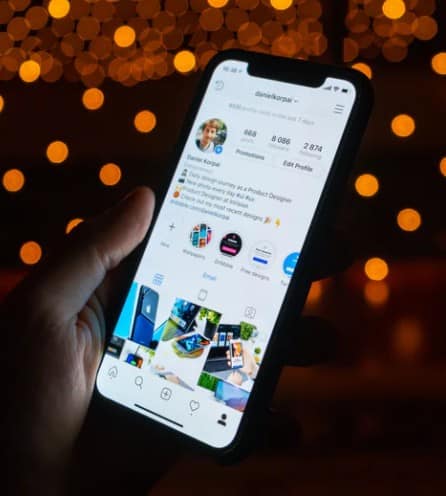
Pão de Açúcar
Churrasco do Pão. Tudo para o seu churrasco num lugar só
Em seguida, tente novamente fazer o upload do arquivo. Se você estiver enviando um arquivo muito grande e a velocidade de sua conexão com a Internet for lenta, é normal que o processo de envio pare por alguns minutos.
E se eu tiver carregado um arquivo no Instagram sem querer?
Digamos que você tentou todos os métodos mencionados acima para cancelar um upload no Instagram. Porém, você não teve sucesso e o arquivo já está postado no Instagram. O que você pode fazer nessa situação?
A melhor e única maneira é voltar ao Instagram em seu perfil e deletar a postagem o mais rápido possível. Sabemos que esta não é uma solução perfeita. Mas o que mais você pode fazer? Felizmente, você pode excluí-lo antes mesmo que outras pessoas o vejam.
Pensamentos Finais
Estamos constantemente compartilhando nas redes sociais. Como uma criatura de hábitos, pode acontecer de termos compartilhado algo que não deveria ser compartilhado no Instagram.
Neste momento, você pode cancelar o upload se agir rapidamente. Existem várias maneiras de interromper ou cancelar um upload no Instagram. Nesta postagem, já compartilhamos todas as maneiras válidas de tentar cancelar um upload no Instagram.
Lembre-se de que todos os métodos dependem de você agir rápido. Caso contrário, pode ser tarde demais para interromper um upload.
Esperamos que você tenha aprendido alguns truques que serão úteis no futuro, ao usar o Instagram. Melhor ainda, você pode tentar esses mesmos métodos se quiser cancelar um upload mesmo em outros sites de mídia social. Deve funcionar.